Настройка проекта
Особенность настроек в окне Project Settings (Настройки проекта) в том, что они применяются только к активному проекту и сохраняются при сохранении файла проекта. Для вызова этого окна выберите Edit › Project Settings (Правка › Настройки проекта).
Рекомендация:
Для открытия окна Project Settings можно также использовать сочетание клавиш CTRL + D.
Окно Project Settings содержит четыре поля (рис. 1.13):
- Frame Rate (Частота кадров) – устанавливает частоту смены кадров при анимации. Подобный параметр содержится и в настройках визуализации. Различие значений в этих полях может привести к пропуску кадров или их повторной обработке при визуализации;
- Minimum (Минимум) – указывает начальный кадр временной шкалы, с которого начинается анимация. Значение поля может быть как положительным, так и отрицательным;
- Maximum (Максимум) – указывает конечный кадр временной шкалы, на котором заканчивается анимация. Значение поля может быть как положительным, так и отрицательным; При изменении частоты кадров границы временной шкалы изменяются таким образом, чтобы продолжительность анимации оставалась постоянной.
- Level of Detail (Уровень детализации) – управляет режимом отображения объектов, которые поддерживают понижение детализации. При этом 100% соответствует максимальной детализации. Однако если объекты имеют собственные настройки степени детализации, то использоваться будут именно эти настройки.
Флажок Use Render LOD of Editor Rendering (Использовать степень детализации для рендеринга) позволяет использовать степень детализации, указанную в настройках визуализации.
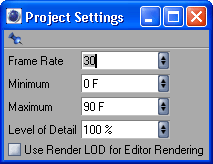
Рис. 1.13. Окно Project Settings содержит настройки, применяемые только к активному проекту
Настройки визуализации
Структура окна Render Settings (Настройки визуализации) напоминает структуру окна Preferences. Чтобы открыть окно настройки визуализации, выберите Render › Render Settings (Визуализация › Настройки визуализации).
Рекомендация:
Быстро открыть окно Render Settings позволит сочетание клавиш CTRL + B.
В окне задается множество параметров, определяющих свойства рендеринга для текущего проекта и сохраняющихся вместе с файлом проекта (рис. 1.14).
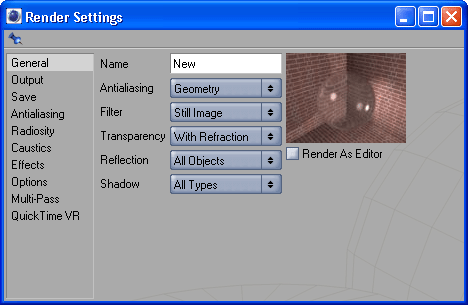
Рис. 1.14. В окне Render Settings содержатся параметры, определяющие свойства визуализации
Примером таких параметров могут быть разрешение изображения, частота кадров, пределы визуализации, использование теней, путь и формат файла визуализации, эффекты. Более подробно настройка визуализации рассмотрена в главе, посвященной визуализации.
